
У овом ћемо чланку погледати како инсталирати и конфигурирати гомилу Мицрософт Деплоимент Тоолкит 2013, Виндовс Ассессмент & Деплоимент Кит и ВДС улога на бази Виндовс Сервер 2012 Р2 и користити овај комплет за распоређивање Виндовс 10 слике на клијентским рачунарима преко мреже преузимањем у ПКСЕ режиму (Пребоот извршно окружење).
Требаће нам следеће компоненте:
- Виндовс Деплоимент Сервицес - ово је улога Виндовс Сервер 2012 која се користи за преузимање и распоређивање оперативних система преко мреже
- Ажурирање софтвера Мицрософт Деплоимент Тоолкит (МДТ) 2013 1 (хттпс://ввв.мицрософт.цом/ен-ус/довнлоад/детаилс.аспк?ид=48595) - скуп алата за аутоматизацију размештања оперативних система на радним станицама и серверима
- Комплет за процену и размештање система Виндовс (Виндовс АДК) за Виндовс 10 (хттпс://го.мицрософт.цом/фвлинк/п/?ЛинкИд=526740) - скуп компоненти за конфигурисање и распоређивање Виндовс-а на нове рачунаре
- Виндовс 10 инсталациона слика - као исо слика или инсталациони диск
Садржај:
- Инсталирање улоге Виндовс Деплоимент Сервицес
- Инсталирајте Мицрософт Деплоимент Тоолкит 2013
- Инсталирајте Виндовс Ассессмент анд Деплоимент Кит
- Конфигуришите МДТ 2013
- Креирање инсталационог посла за МДТ
- Конфигурирање слике за покретање у Виндовс Деплоимент Сервицес
- Тестирање Виндовс 10 инсталације преко мреже
Инсталирање улоге Виндовс Деплоимент Сервицес
Пре свега, требате инсталирати улогу услуге Виндовс Деплоимент Сервицес на сервер који покреће Виндовс Сервер 2012 Р2. Уградња улога може се извршити са конзоле Сервер манагер. На листи улога изаберите Виндовс Деплоимент Сервицес и кликните на дугме Даље.

На листи инсталираних компоненти ВДС улоге проверите сервисе Сервер размештања и Транспорт сервер.
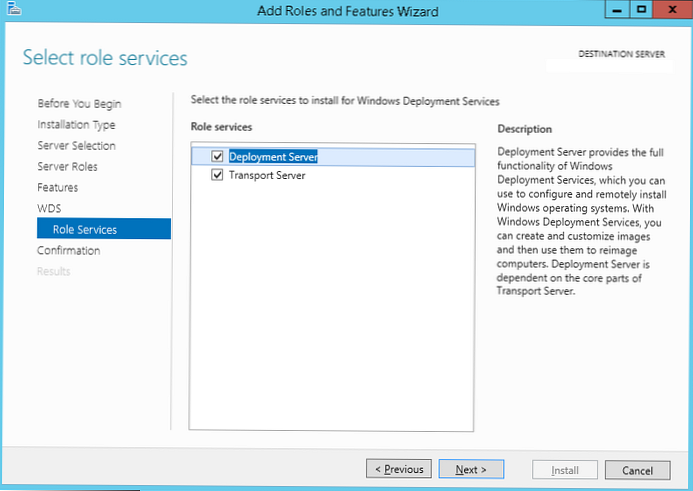
Покрените инсталацију ВДС улоге (траје неколико минута).
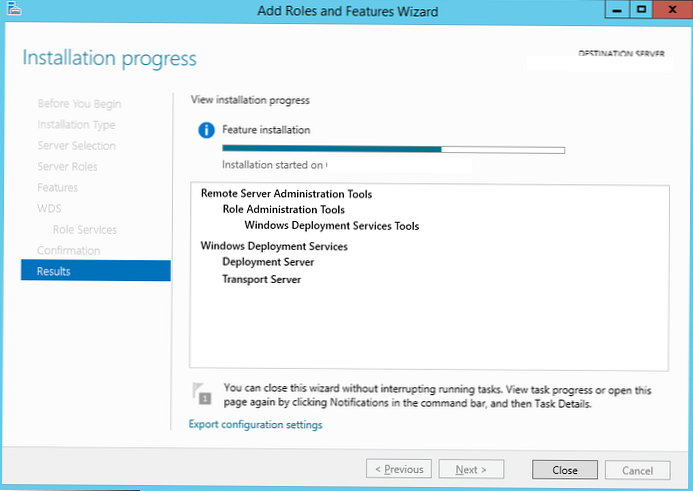
Савет. Улога Виндовс Деплоимент Сервицес може се инсталирати са само једном наредбом ПоверСхелл:
Инсталл-ВиндовсФеатуре -Наме ВДС -ИнцлудеМанагементТоолс
Инсталирајте Мицрософт Деплоимент Тоолкит 2013
Инсталирајте Мицрософт Деплоимент Тоолкит (МДТ) 2013 Упдате 1 са стандардним подешавањима, за која је довољно да преузмете и покренете датотеку са администраторским правима МицрософтДеплоиментТоолкит2013_к64.

Инсталирајте Виндовс Ассессмент анд Деплоимент Кит
Следеће морате инсталирати Комплет за процену и размештање система Виндовс (Виндовс АДК) за Виндовс 10. Преузмите и покрените датотеку адксетуп.еке.
Наведите инсталацијски директориј (задано је Ц: \ Програм Филес (к86) \ Виндовс Китс \ 10 \).
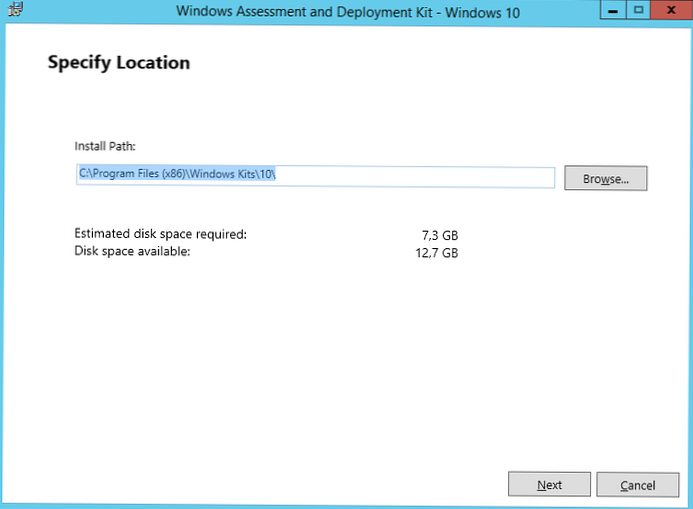
На листи АДК компоненти које треба инсталирати провјерите:
- Алати за распоређивање -користи се за конфигурирање Виндовс слике и аутоматизацију имплементације слике
- Виндовс прединсталационо окружење (Виндовс ПЕ) - ВинПЕ је минимални ОС дизајниран за припрему рачунара за инсталацију или одржавање Виндовс
- Алат за миграцију државе корисника (УСМТ) - скуп алата за миграцију корисничких података између система
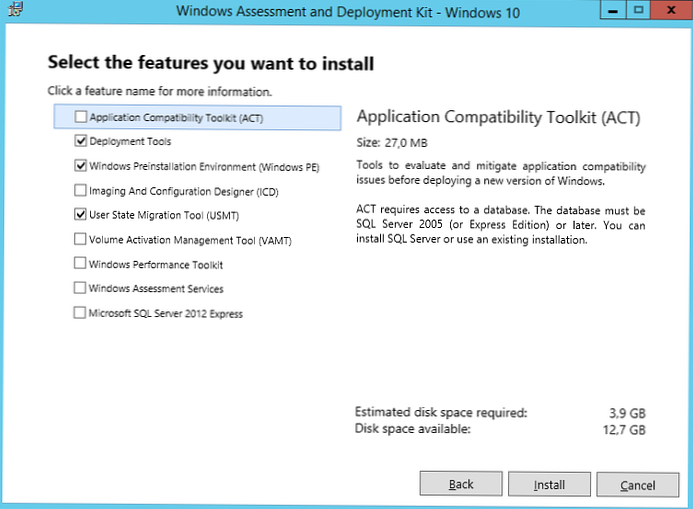
Покрените инсталацију Виндовс АДК-а.
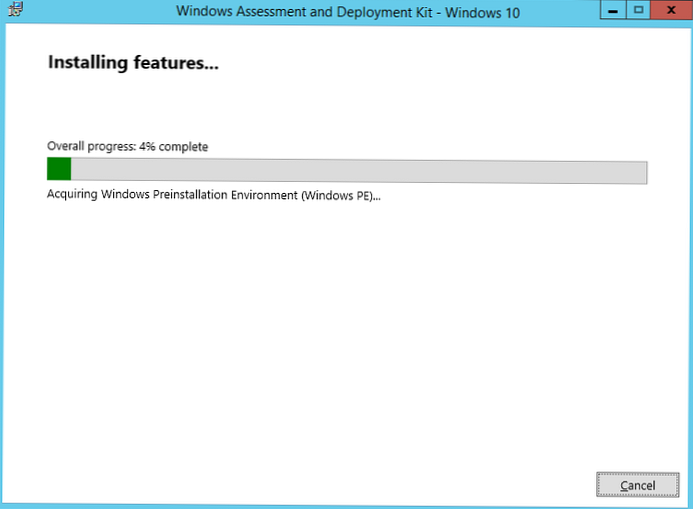
Сада нам је потребна дистрибуција за Виндовс 10. У нашем примеру то ће бити Виндовс 10 к64 Про. Јер МДТ вам не допушта да директно радите са исо имаге датотекама оперативног система Виндовс, морате распакирати инсталационе датотеке. Најлакша опција је да монтирате датотеку са исо сликом Виндовс 10 путем Филе Екплорера (Екплорер) у посебан виртуелни диск (РМБ би исо филе-> Моунт).
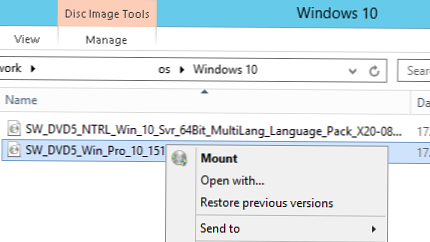
Конфигуришите МДТ 2013
Поставимо МДТ 2013. Покрените конзолу Деплоимент Воркбенцх, кликните десним тастером миша на Деплоимент Схаре и креирати нови директориј (Нова деоница размештања).
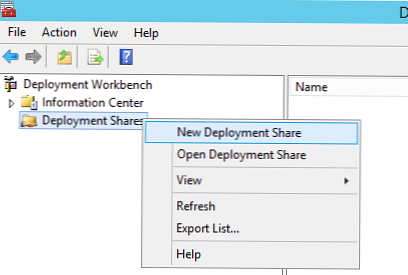
У чаробњаку за креирање новог директоријума дистрибуције наведите путању до мапе (у нашем случају Ц: \ ДеплоиментСхаре).
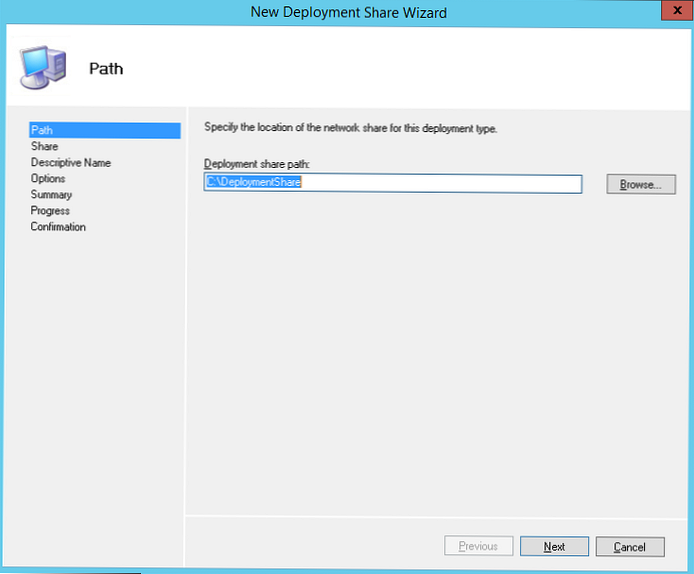
Наведите мрежно име директоријума (оставили смо подразумевано име ДеплоиментСхаре $) и кликните на Нект.
Савет. „$“ У имену мрежне мапе значи да ће бити скривен од корисника.Након што се чаробњак заврши, идите на фасциклу Ц: \ ДеплоиментСхаре.
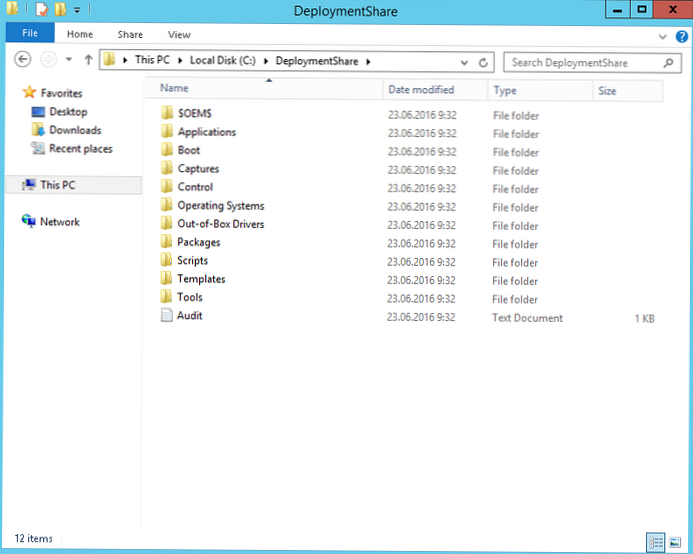
Ова мапа чува ОС слике, управљачке програме, подешавања, апликационе пакете итд. Мапа је преносива и може се лако пренети на други МДТ сервер.
Тако да сви мрежни клијенти (укључујући анонимне) могу да приступе садржају ове мапе, у својствима мрежне мапе ДеплоиментСхаре $, морате да додате групу Сви дозвола за читање.
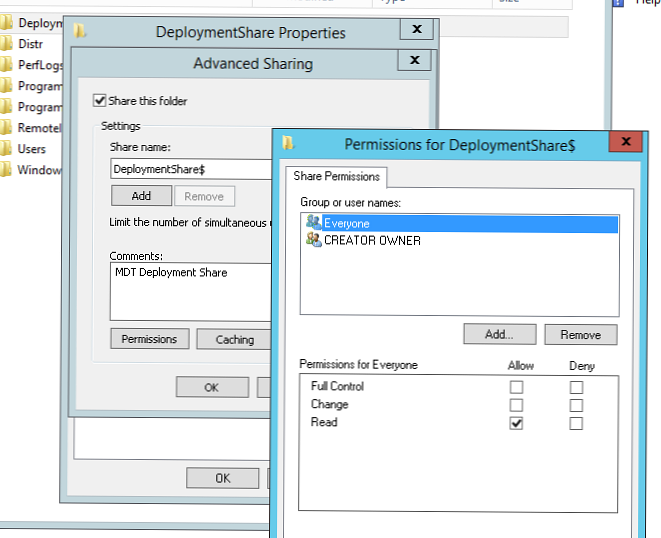
У следећем кораку морамо да увозимо слику Виндовс 10. МДТ подржава увоз слике оперативног система директно са дистрибутивног диска, вим датотеке или вдс слике.
Прошири Дељење деоница -> МДТ удео размештаја. РМБ за секцију Оперативни системи и изаберите Увези оперативни систем.
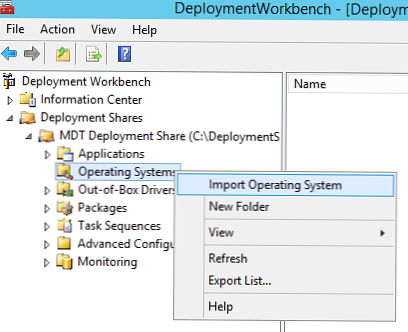
Изаберите ставку Потпуни сет изворних датотека и одредите име погона на који је монтирана исо слика Виндовс 10.
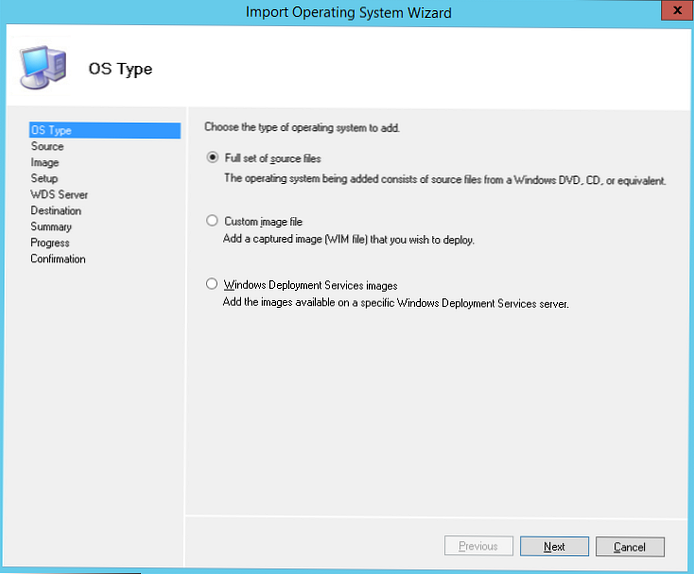
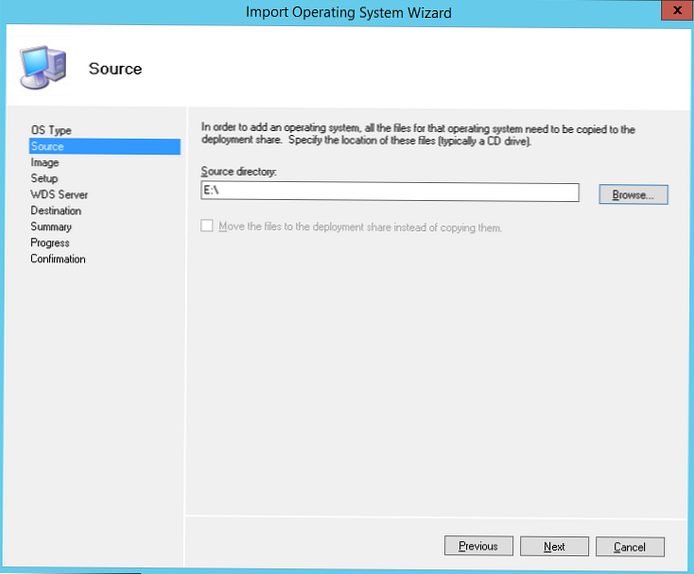
Наведите име директорија у којем ће бити похрањена увезена слика.
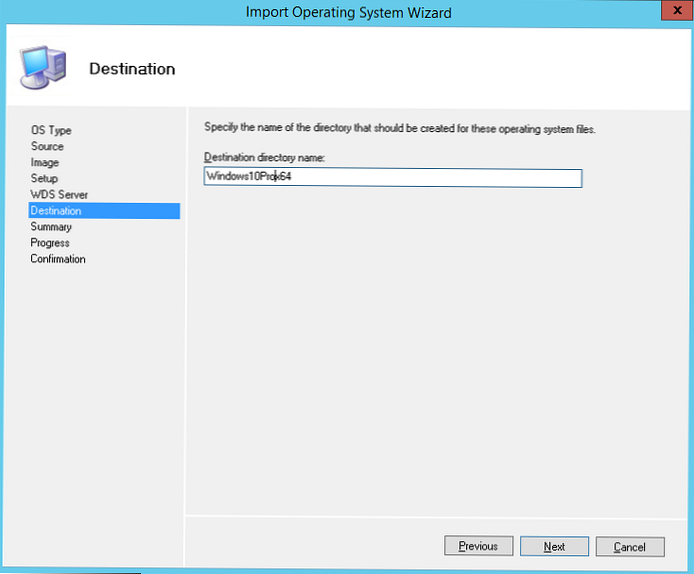
Чаробњак ће копирати Виндовс 10 дистрибуционе датотеке у директоријум Ц: \ ДеплоиментСхаре \ Оперативни системи \ Виндовс10Прок64, а нови унос ће се појавити у одељку Оперативни системи који упућује на Виндовс 10 Про к64 слику.
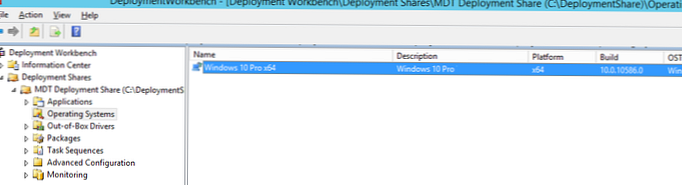
Креирање инсталационог посла за МДТ
Сада морате креирати инсталацијски задатак (Редослед задатака), који је низ радњи потребних за покретање оперативног система Виндовс (ово је инсталирање ОС-а, управљачких програма, апликација, конфигурације система, исправки, покретање различитих конфигурацијских скрипти итд.).
Кликните десним тастером миша на одељак Низови задатака и изаберите Нови низ задатака.
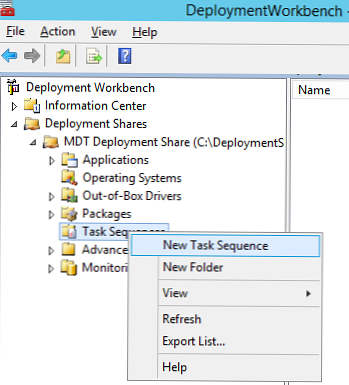
Као идентификатор посла (ИД секвенце задатка) назначити ДеплоиВин10к64, и име (Назив низа задатка) - „Инсталирајте Виндовс 10 к64“.
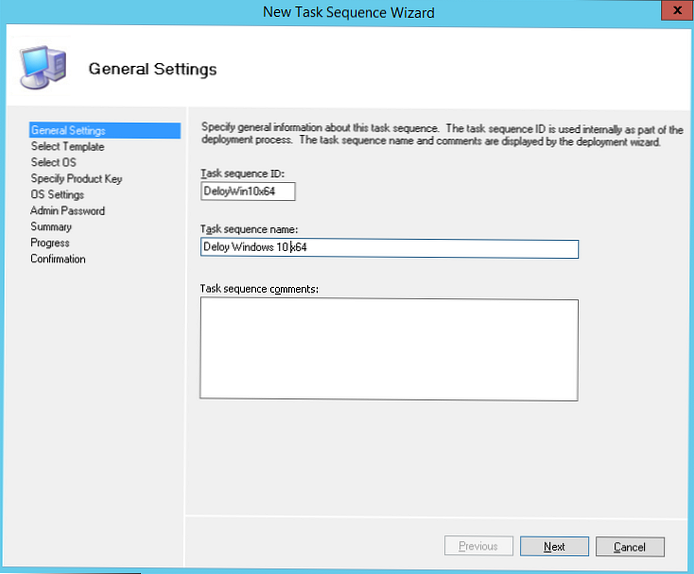
У падајућем менију изаберите један од постојећих предложака инсталационог задатка. У нашем случају биће тако Стандардни редослед задатака клијента.
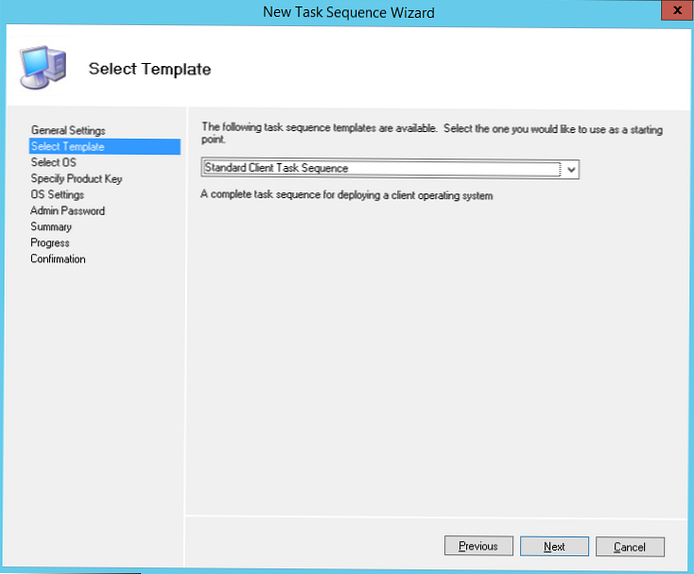
Изаберите ОС који желите да инсталирате као део овог задатка (Виндовс 10 Про к64).
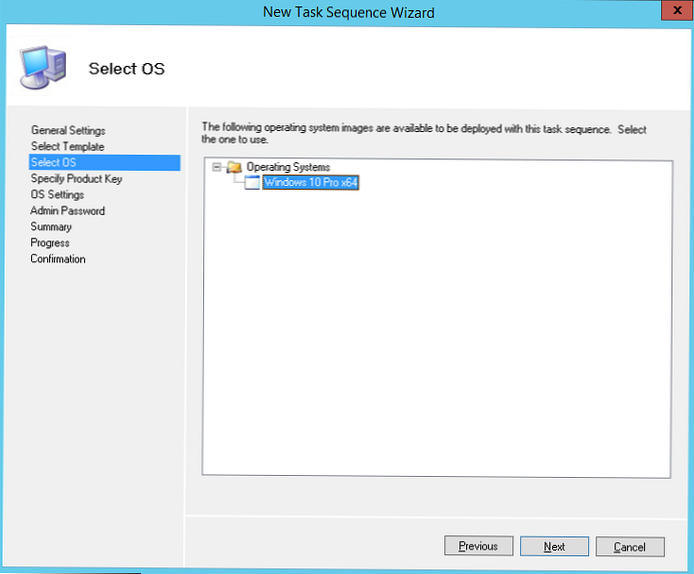
Затим можете одредити кључ производа, може бити малопродаја, МАК или КМС кључ.

Затим можете поставити лозинку локалног администратора на инсталираном систему.
Савет. Имајте на уму да је лозинка јасно сачувана у датотеци Унаттенд.кмл, тако да требате поставити једноставну лозинку за локалног администратора, која ће се након уласка рачунара у домен аутоматски мењати помоћу МС ЛАПС.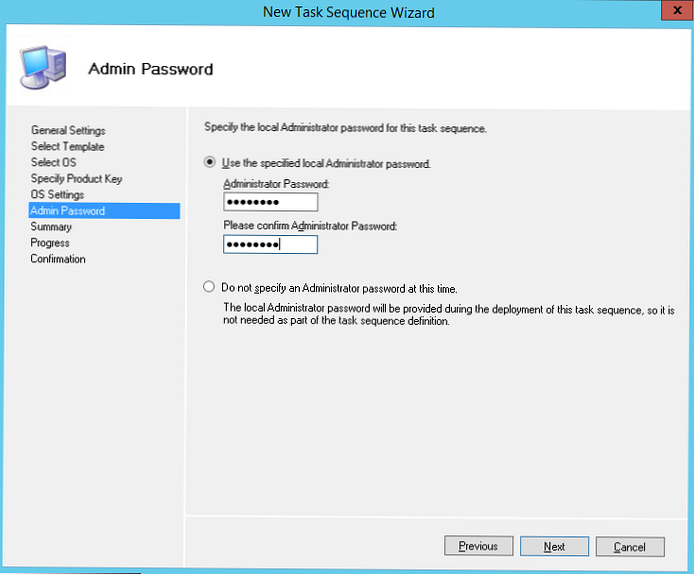
Отворите својства креираног задатка и проверите да ли је његово покретање дозвољено на било којој платформи (Ово се може покренути на било којој платформи).
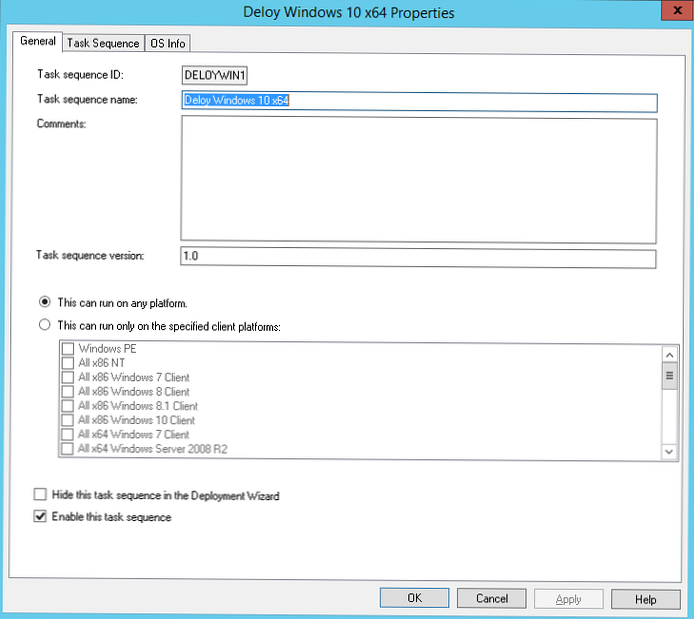
Картица Редослијед задатка приказује редослед корака дефинисаних у предлошку који се морају извести приликом размештања ОС-а на клијенту. Овде можете додати своје кораке или све оставити као подразумевано.
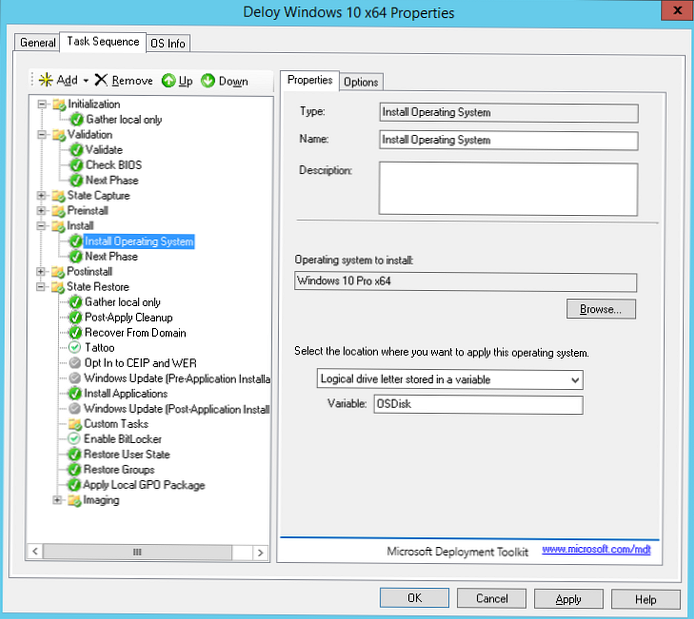
Затим морате ажурирати МДТ точак за дистрибуцију. Десним кликом на МДТ удела размене и изаберите Ажурирај Схаре Деплоимент. МДТ ће генерисати слике и датотеке за покретање потребне за инсталацију ОС-а.
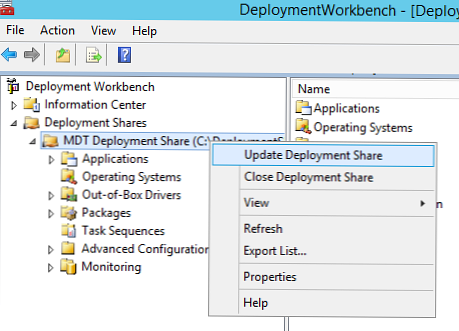
Када први пут покренете директоријум Ц: \ ДеплоиментСхаре \ Боот је празан, па морате одабрати Потпуно регенерирајте слику при покретању и сачекајте генерисање ОС слика.
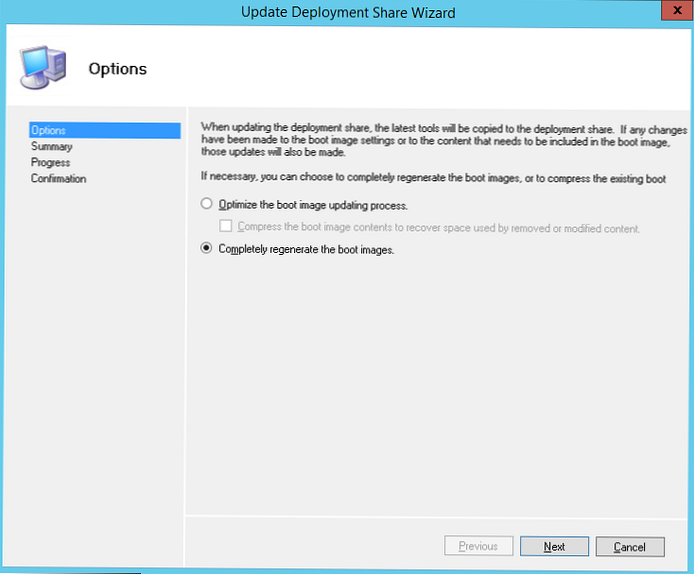
У директоријуму Ц: \ ДеплоиментСхаре \ Боот треба да се појаве исо и вим Виндовс ПЕ слике за платформе к86 и к64. Ове слике се могу користити за покретање физичких или виртуелних машина приликом размештања слике. При размештању Виндовс слике преко мреже (ПКСЕ боот) помоћу Виндовс Деплоимент Сервицес могу се користити вим датотеке.
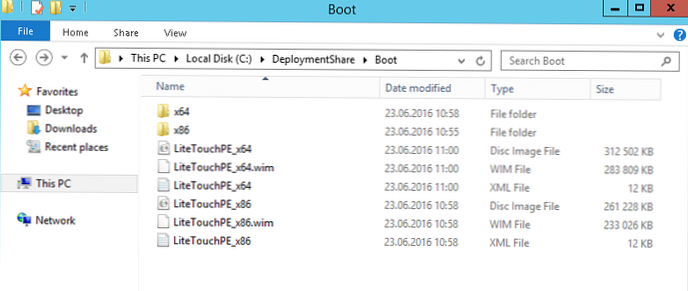
Конфигурирање слике за покретање у Виндовс Деплоимент Сервицес
Следећи корак је конфигурирање ВДС сервера који треба да служи ПКСЕ захтевима клијента. Отворите конзолу Виндовс Деплоимент Сервицес (Управитељ сервера -> Алати -> Виндовс Деплоимент Сервицес) проширите грану Сервери и у контекстном менију сервера изаберите Конфигуришите сервер.
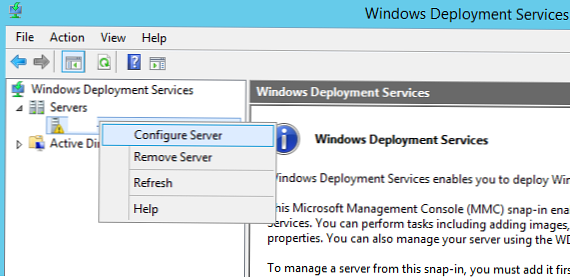
Означавамо да ће ово бити одвојени ВДС сервер (Самостални сервер), не зависи од Ацтиве Дирецтори-а.
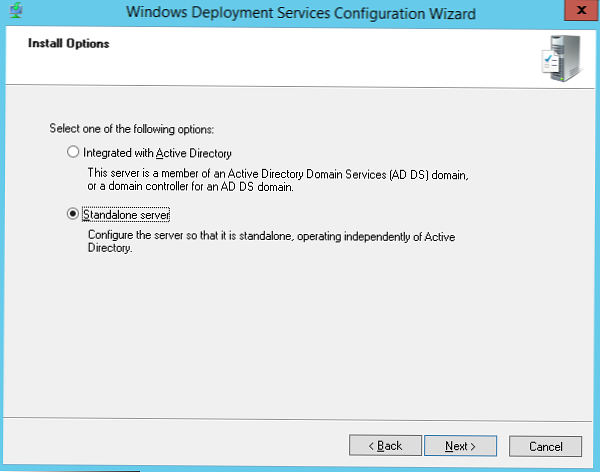
Оставите непромијењен инсталацијски директориј - Ц: \ РемотеИнсталл.
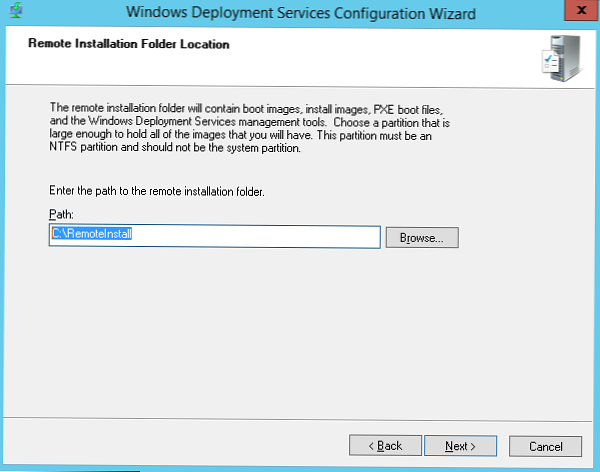
У подешавањима ПКСЕ клијента морате да наведете да требате да одговарате на захтеве свих клијената - Одговорите на све клијентске рачунаре (познате и непознате).
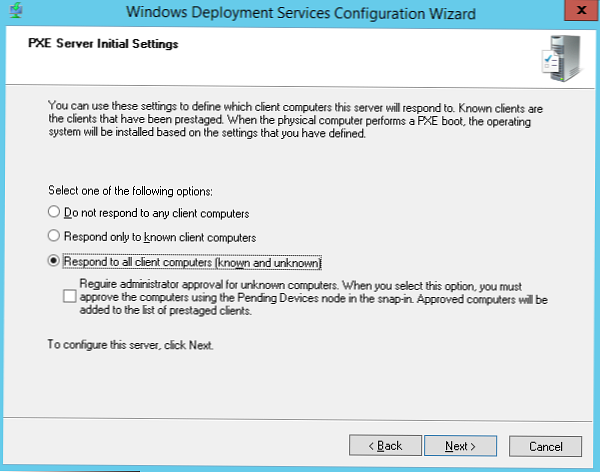
Означите избор- Сада додајте слике на сервер.
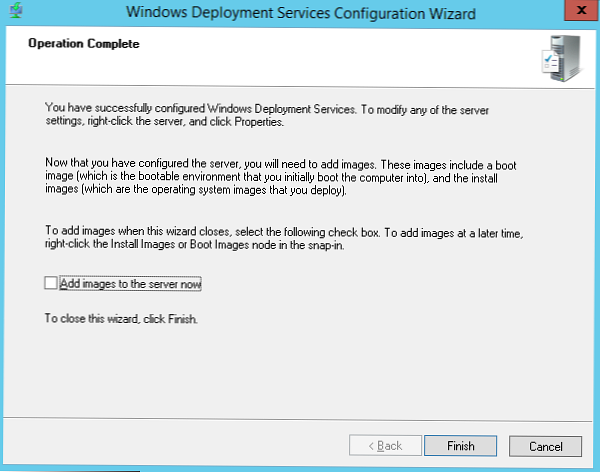
Зелени троугао на имену ВДС сервера значи да је конфигурисан и покренут.
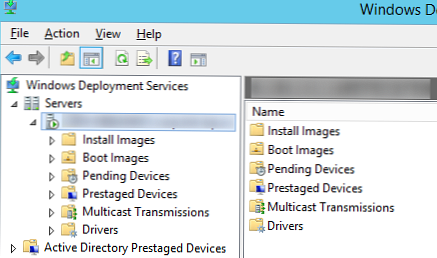
Сада морамо увести слику за покретање коју смо креирали раније користећи МДТ на ВДС сервер. Десним кликом на Слика за покретање -> Додајте слику за покретање.
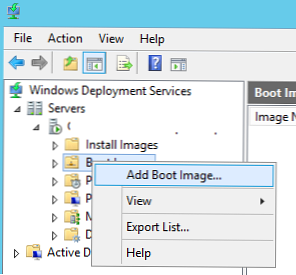
Идите у именик Ц: \ ДеплоиментСхаре \ Боот и додајте датотеке узастопно ЛитеТоуцхПЕ_к86.вим и ЛитеТоуцхПЕ_к64.вим.
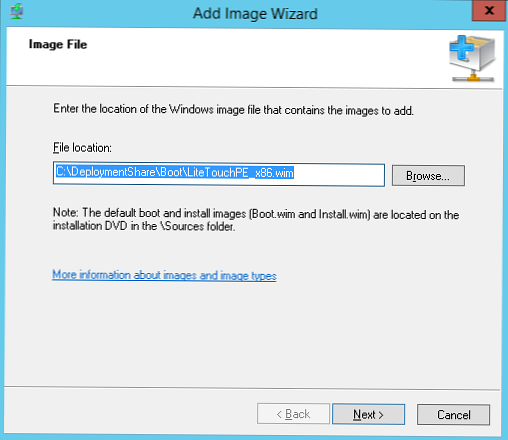
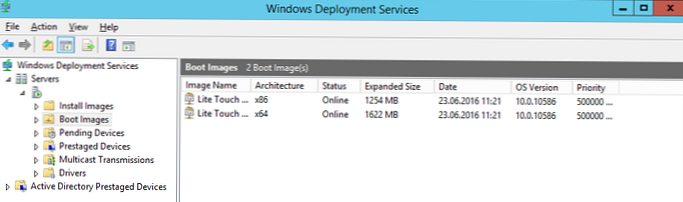
Последње што преостаје је отворити својства ВДС сервера и отићи на картицу Боот. Да спречимо случајно учитавање клијената путем ПКСЕ-а и аутоматске инсталације Виндовс-а, поставићемо обавезну употребу кључа Ф12 да се користи ПКСЕ боот. За то, у одељку ПКСЕ Боот Полици треба да изаберете опцију Затражите од корисника да притисне тастер Ф12 за наставак ПКСЕ дизања.
Овде наведите слике за покретање архитектуре к86 и к64 (укључујући УЕФИ архитектуру).
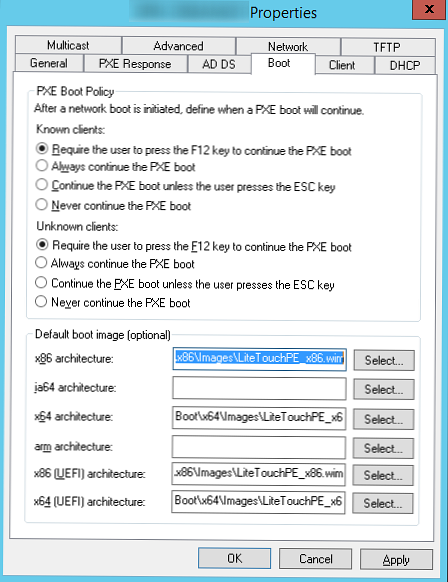
Сва остала подешавања ВДС сервера ће бити подразумевано остављена. Поново покрените ВДС услугу преко конзоле (Сви задаци -> Поново покрени).
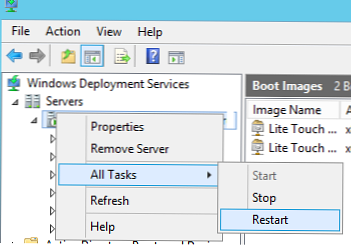
Тестирање Виндовс 10 инсталације преко мреже
Сада смо спремни да тестирамо мрежно покретање рачунара клијента са вим слике која се налази на ВДС серверу (ПКСЕ боот). У овом тесту то ће бити ВМВаре виртуална машина. Покрените ВМ и током поступка дизања притисните типку Ф12 неколико пута да покренете покретање кроз ПКСЕ.
Притисните Ф12 за покретање мрежног сервиса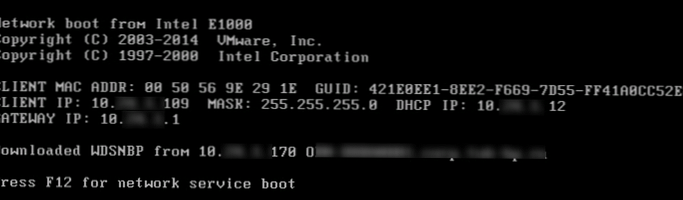
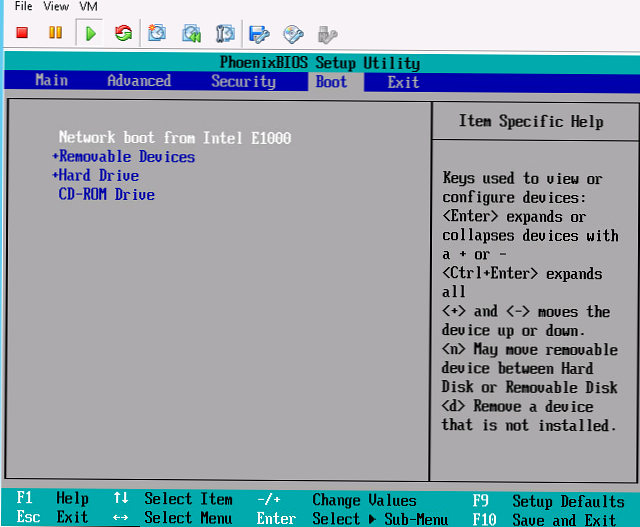
Машина ће се повезати на ВДС сервер и добити листу доступних Виндовс ПЕ слика за покретање. У стандардном дијалогу Боот Манагер морате одабрати ОС који желите учитати. У нашем случају ово Лите Тоуцх Виндовс ПЕ (к86).
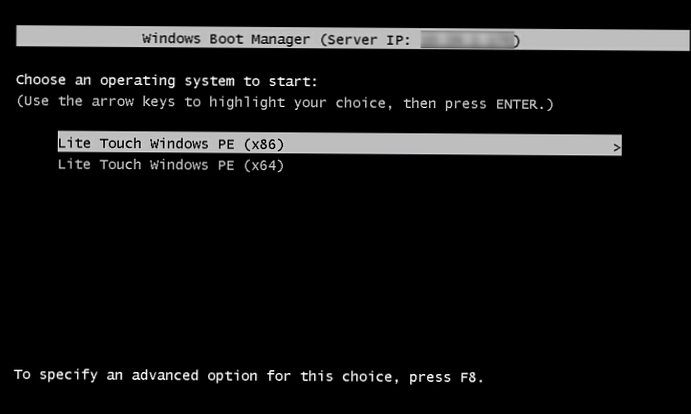
Систем ће почети преузимати вим слику из окружења ВинПЕ преко мреже и затражиће вам да инсталирате Виндовс 10 помоћу чаробњака Мицрософт Деплоимент Тоол.

Кликните на дугме Покрените чаробњака за постављање да бисте инсталирали нови оперативни систем покренути корак по корак чаробњака за инсталирање слике Виндовс 10 на клијентски рачунар.
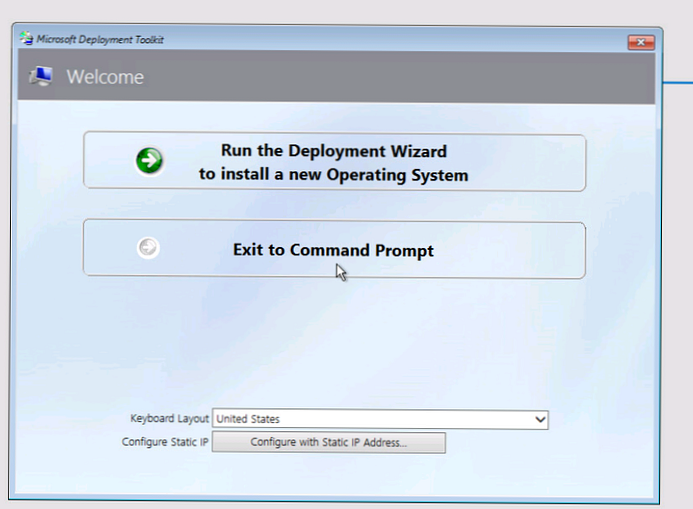
У нашем примеру, такође смо морали да одредимо УНЦ путању до мрежне мапе ДеплоиментСхаре $ на МДТ серверу (\\ 10.1.24.170 \ ДеплоиментСхаре $) и корисничко име + лозинку да бисмо му приступили.
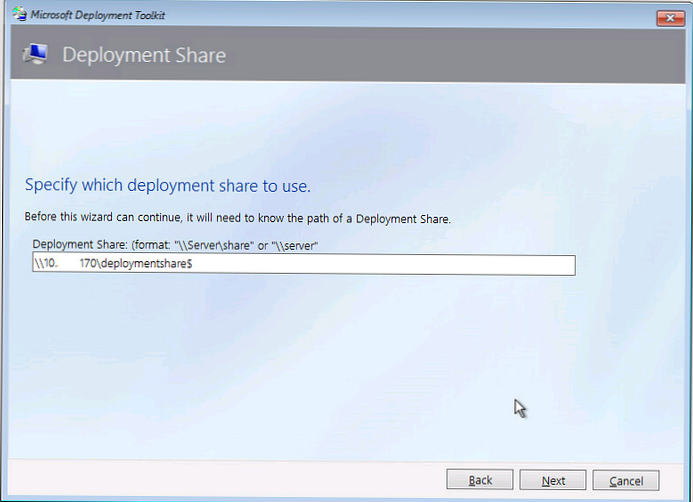
Међу доступним задацима одаберите онај који је претходно креиран Инсталирајте Виндовс 10 к64 и причекајте крај мрежне инсталације слике Виндовс 10 на овом рачунару.
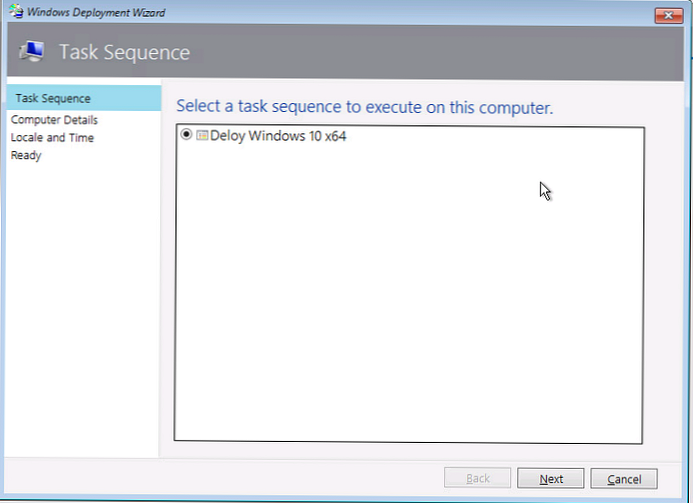
Дакле, у овом чланку смо показали како користити функционалност МДТ 2013 и ВДС сервера за стварање инфраструктуре која омогућава аутоматско распоређивање Виндовс 10 слике на клијентима у мрежном режиму.











